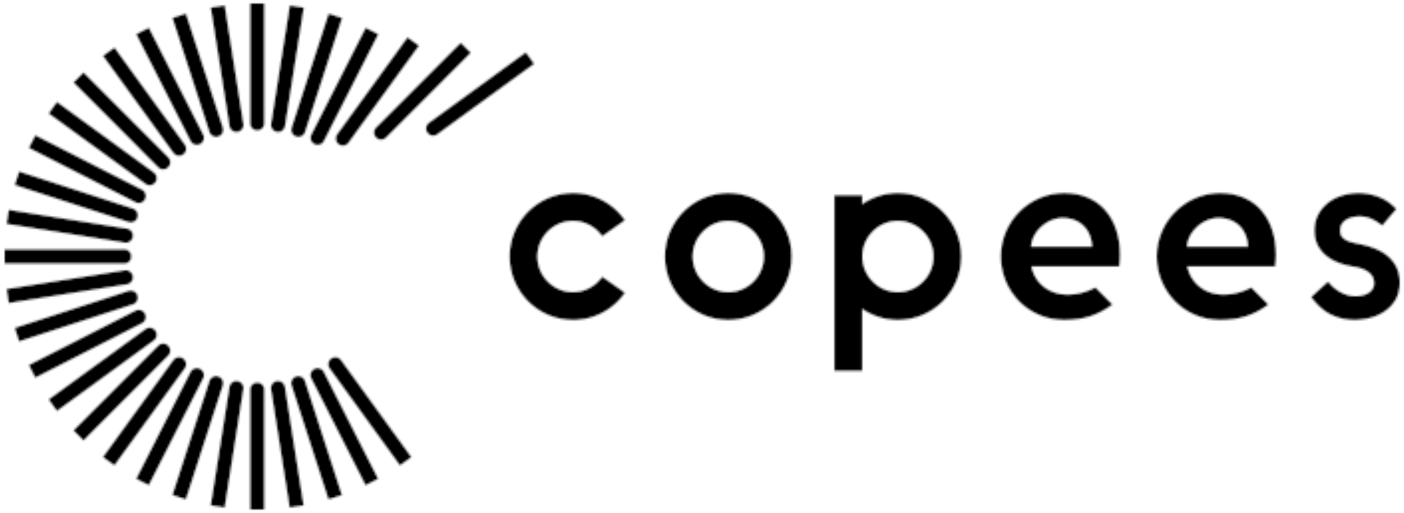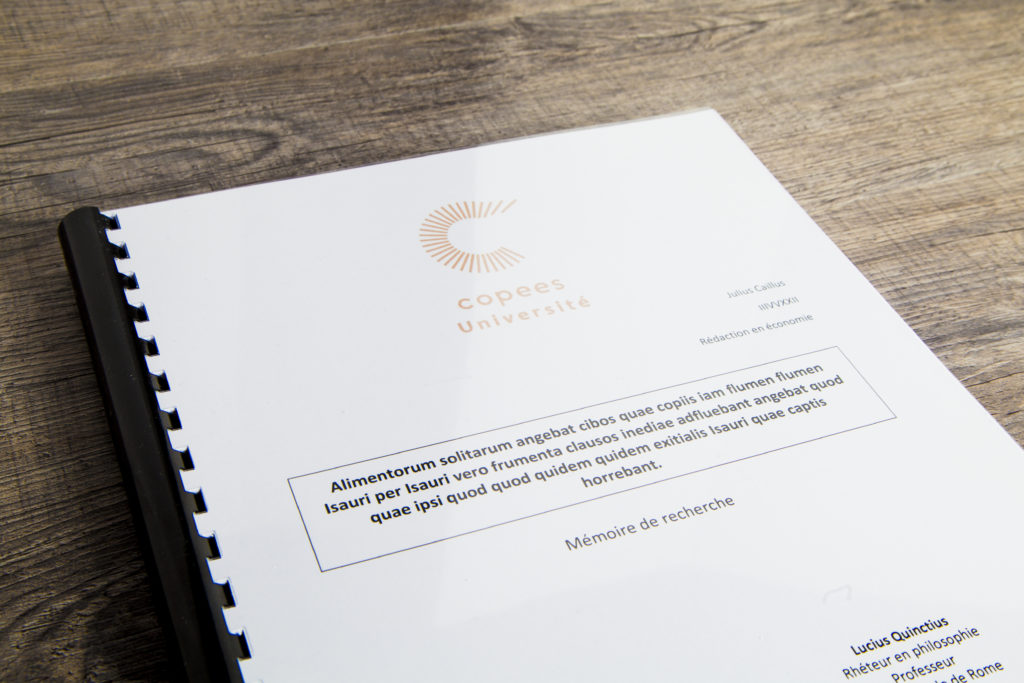Très souvent on vous demandera de relier un document. Que ce soit dans le cadre de votre travail ou durant vos études (mémoire, rapport de stage, thèse…). Mais trop souvent on oublie que la reliure peut empiéter sur votre texte, voir même le cacher. Les causes : la perforation (pour l’anneau plastique), la bande adhésive (pour la thermoreliure).
Je vous présente ici les différentes étapes à suivre pour que relier soit pour vous et l’imprimeur une simple formalité, avec un rendu impeccable.
Du beau travail par vous & Copees.
Etape 1 :
On y pense pas forcément, mais il existe plusieurs types de reliure. Par exemple, Copees vous propose la thermoreliure et l’anneau plastique. Qui dit reliure dit marge. Elles ont toutes ou presque la même position sur votre document et à peu près la même largeur (la reliure se fait sur le côté gauche du document et prend environ 1,5 cm). Donc la première chose à faire, la plus importante, est de faire attention aux marges. Ainsi, il ne pas commencer votre texte trop proche du bord de gauche.
En général les logiciels traitements de texte possèdent une marge par défaut. Par exemple Word définit automatiquement une marge de 2,5 cm autour de chaque page ; sur OpenOffice la marge par défaut est de 2 cm. Pour une reliure il faut compter une marge d’au moins 1.27 cm sur les côtés. Pour changer les marges dans Word, c’est très simple suffit d’aller dans l’onglet « Mise en page »
Etape 2 :
Une fois cette étape faite, vous pouvez être sûr que la reliure n’aura aucune conséquence sur votre travail. Ensuite vient l’étape de la pagination. Si vous devez relier un de vos documents, le mieux est de faire une numérotation en bas de page, c’est plus propre et surtout plus pro’ ! Pour cela, avec Word vous pouvez le faire facilement en allant dans « insérer » puis « Numéro de page »

puis « Marge » et de choisir celle qui vous le convient le plus. Pour des mémoires ou rapports de stage, la marge par défaut de Word est suffisante, pour une impression en format livre, le mieux sera les marges en « miroir » (avoir les mêmes marges partout).
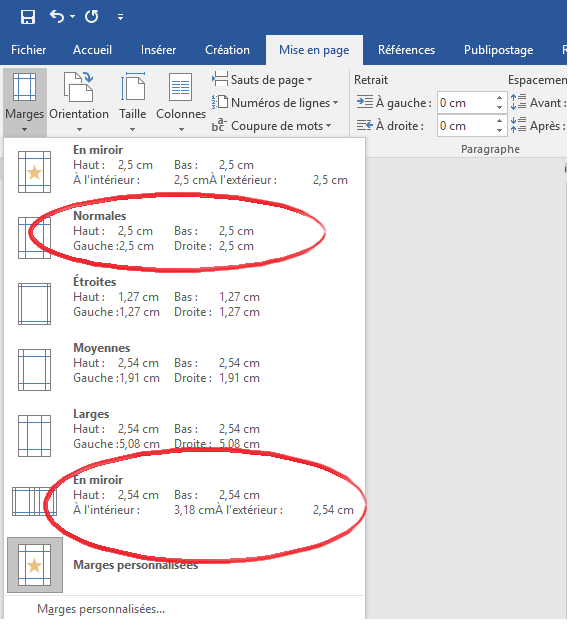
Ensuite à vous de choisir l’emplacement pour le numéro de page et Word fera le reste. Maintenant que les pages sont bien numérotées, il faut faire une table des matières. C’est là aussi une chose très simple à faire sur Word.
Etape 2.1
Pour éviter de numéroter la page de garde, double cliquez à côté du numéro de la page, un nouvel onglet s’affichera. Cochez la case de l’option “Page première différente” et le travail est fini.

Etape 3 :
Pour ce faire il faut déjà appliquer des styles de titre à votre document. Cette étape permettra à Word de localiser les chapitres de votre document et de l’intégrer à sa table de matière. Donc dans l’onglet « Accueil » vous pouvez choisir le style de titre que vous désirez (Titre 1 ou Titre 2 par exemple)

Désormais Word va utiliser ces titres pour générer la table des matières et la mettra à jour dès que vous effectuerais une modification à l’un de vos titres.

Pour cela allez dans l’onglet « Références » puis « Table des matières » et à vous de choisir celle qui vous plait. Attention, elle sera intégrée à l’emplacement de votre curseur. Donc, lors de cette étape, soyez sur une page vierge au début de votre document.
Etape 4 :
La dernière étape avant d’envoyer votre document à relier est de sauvegarder votre document en version PDF. De cette façon vous protégez votre mise en page, ainsi pas de mauvaise surprise à l’arrivé ! Pensez tout de même à garder une sauvegarde de votre document en .docx (pour un fichier word) afin de pouvoir le modifier au cas où. Pour enregistrer votre fichier en PDF c’est très simple : « Fichier », « Enregistrer sous » choisir l’emplacement voulu et changer le type de document en PDF.
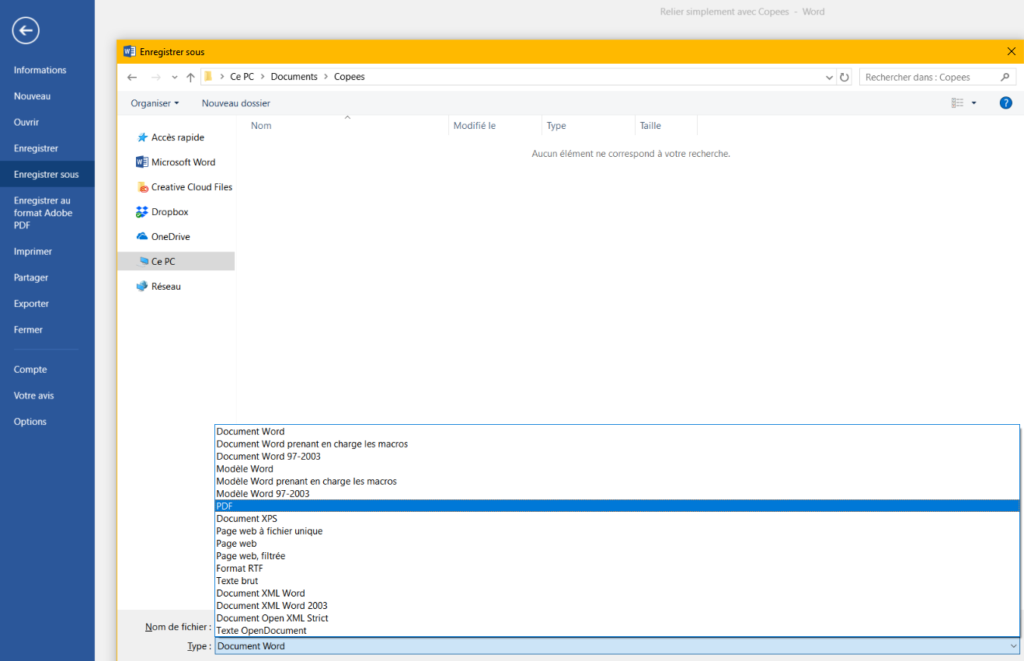
Et voilà le tour est joué, le plus dur est désormais de trouver une imprimerie ouverte 24h/24h et qui fait des reliures… Non je rigole, maintenant y a Copees !